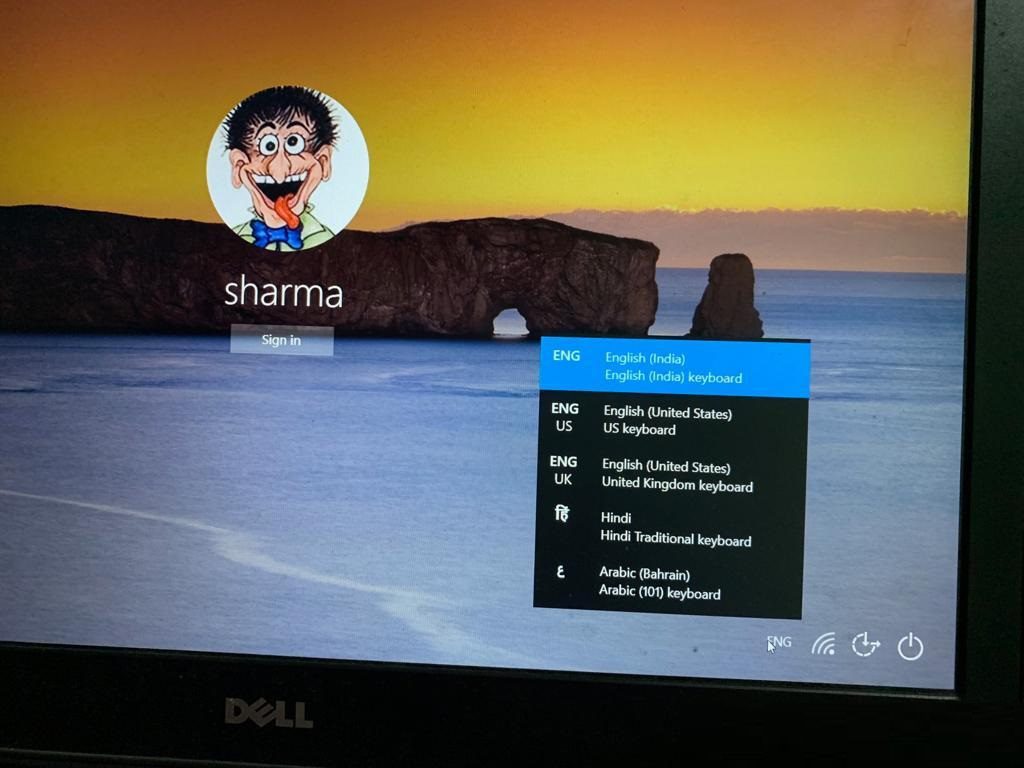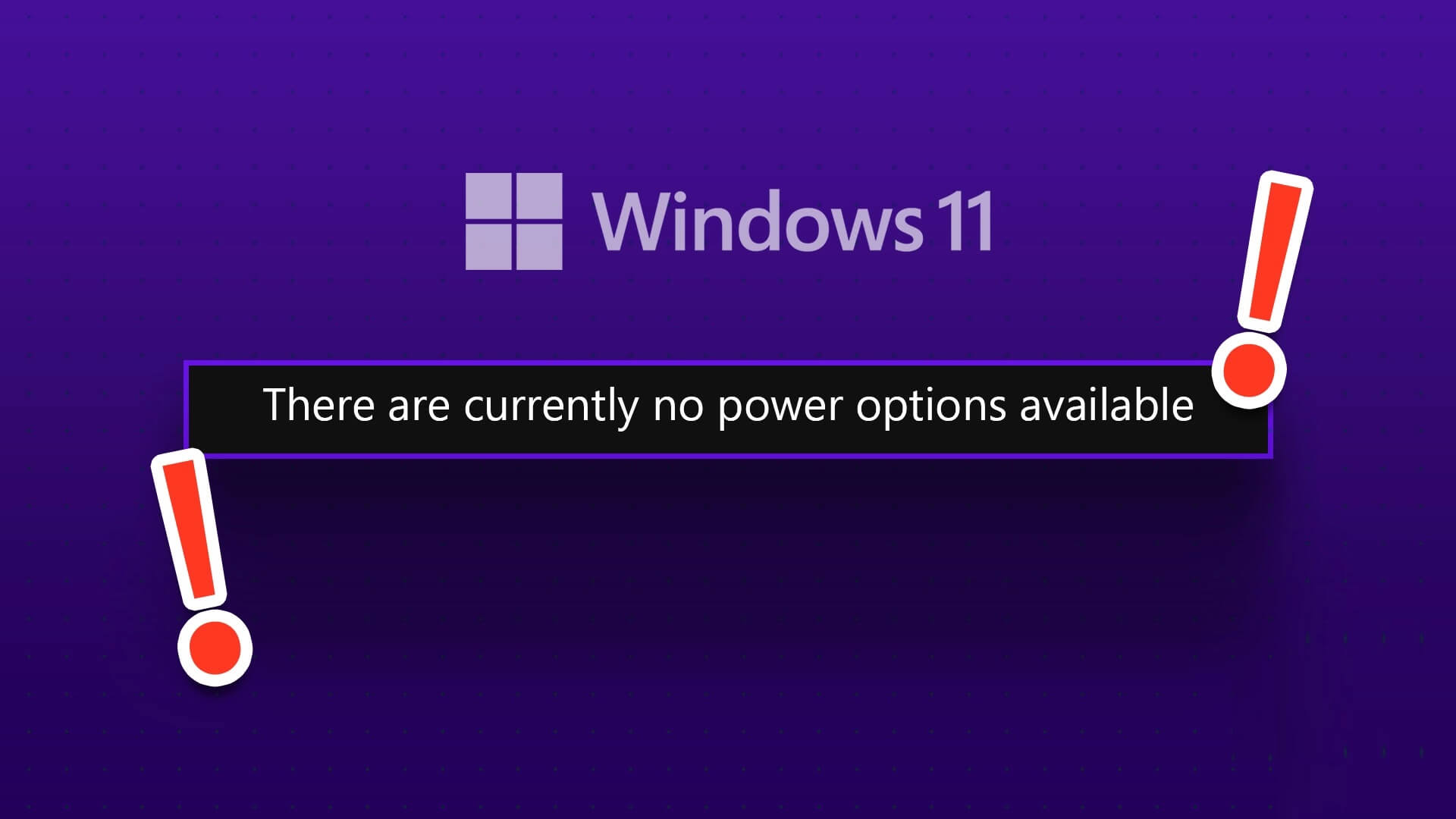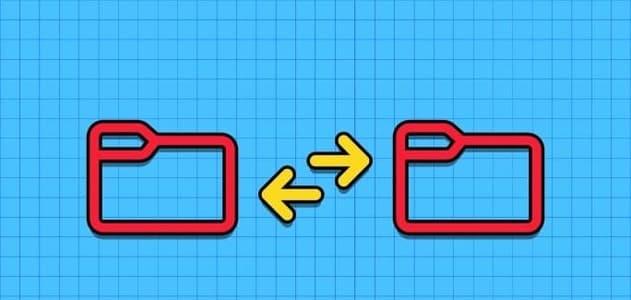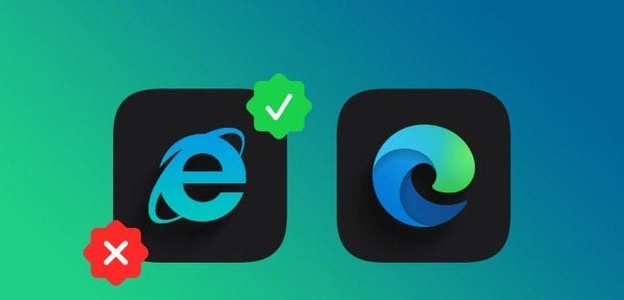تجعل لقطات الشاشة من السهل الرجوع إليها لاحقًا والتركيز فقط على المعلومات المهمة. أيضًا ، يمكنك رسم أو استخدام قلم التمييز لتحديد المناطق الأساسية. يمكنك الحصول على مساعدة من أدوات التعليقات التوضيحية لرسم أو إضافة المزيد من التفاصيل حول صورة أو ملف PDF أو كتب إلكترونية. تحقق من بعض أفضل أدوات التعليقات التوضيحية على الشاشة لنظام التشغيل Windows 10.

أثبتت أدوات التعليق التوضيحي على الشاشة أنها مفيدة في تمييز كائن معين في صورة ، وملء نماذج PDF ، وحتى توقيع المستندات أثناء التنقل. يجعل ترميز الصور رسالتها واضحة ، ويسهل على جمهورك فهم ما تريد نقله. نحن في أحلى هاوم نستخدم أدوات التعليقات التوضيحية كثيرًا. تحقق من بعض أدوات التعليقات التوضيحية للشاشة الموثوقة والمفيدة التي نستخدمها.
1. ACROBAT READER
من المحتمل أن يكون Adobe Acrobat قارئ PDF الأكثر استخدامًا في العالم. إنه متاح للتنزيل المجاني على جميع أنظمة التشغيل تقريبًا وهو غني بالميزات. تتضمن إحدى هذه الميزات تعليم ملفات PDF والتعليق عليها. أداة التعليق التوضيحي في Adobe Acrobat Reader مخفية في أداة التعليق.

حدد أداة التعليق من الشريط الجانبي. يقوم الشريط بتثبيت خيارات مثل القلم ، وإنشاء الأشكال ، ومربع النص ، وغيرها أسفل شريط العنوان الرئيسي. يمكنك تحديد عدد من الخيارات لإضافة تعليق توضيحي لملف PDF الخاص بك. بعد إجراء التغييرات ، يمكنك استخدام خيار المشاركة لمشاركة ملف PDF مع الآخرين مباشرةً.
يمكنك تصدير ملف PDF ثم تحويل ملف PDF إلى PNG لتحقيق توافق أفضل.
2. GINK
يعد التعليق التوضيحي لملف PDF شيئًا واحدًا ، ولكن عندما يأتي الموقف عندما تضطر إلى التقاط لقطة شاشة ، قم بالتعليق عليها هناك ، ثم أرسلها ، عندما يأتي gInk. إنه برنامج صغير مفتوح المصدر ومجاني للاستخدام. في علبة الأيقونات في نظام التشغيل Windows 10 ويساعد في تسهيل لقطات الشاشة التي تحتوي على كائنات محددة.
يتوفر gInk للتنزيل من GitHub. ومن المزايا الإضافية لذلك أنه يمكنك تقديم شكوى خطأ مباشرة إلى المطور إذا كان لديك أي منها.

استخدام gInk بسيط للغاية. بمجرد تثبيت برنامج 350 كيلو بايت ، يتم وضعه في علبة النظام لديك. كلما احتجت إلى التقاط لقطة شاشة ، اضغط على الزر G ، وستظهر صينية بها خيارات القلم. الآن ، تحتاج إلى ترميز الصورة ، والنقر على أيقونة الكاميرا ، والازدهار. يتم حفظ لقطة الشاشة تلقائيًا في مجلد “الصور” وتكون جاهزة للمشاركة.
3. SNIP & SKETCH
قد تكون Snip & Sketch واحدة من أفضل أدوات التعليقات التوضيحية على الشاشة لنظام التشغيل Windows 10. فهي مدمجة في نظام التشغيل ولا تتطلب أي إعداد وهي متاحة بسهولة للاستخدام في جميع أنحاء النظام.
لاستخدام Snip & Sketch ، اضغط على Win + Shift + S لإظهار شريط أدوات القص. هنا ، يمكنك اختيار التقاط لقطة شاشة بملء الشاشة ، أو شيء أكثر حرية ، أو منطقة معينة من الشاشة. ثم يتم نسخها إلى الحافظة الخاصة بك ، حيث يمكنك مشاركتها مباشرة في حالة عدم الحاجة إلى التعليق عليها.
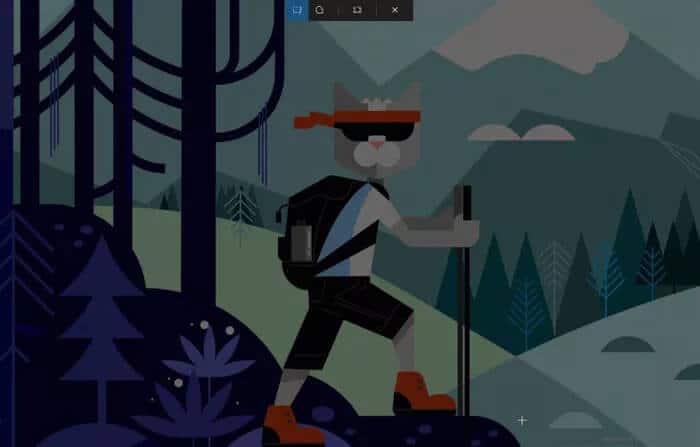
إذا كنت ترغب في إضافة نص أو أسهم ، أو حتى الرسم ، أعلى لقطة الشاشة التي التقطتها للتو ، فافتح شريط الإشعارات وانقر على الإشعار من Snip & Sketch. هنا يمكنك الرسم فوق الصورة وإبراز شيء ما وفعل المزيد. بعد ذلك ، انقر فوق الزر Clipboard في الجزء العلوي الأيمن ، أو يمكنك حتى حفظه للاستخدام في المستقبل.
4. PDF ANNOTATOR
إن برنامج PDF Annotator هو أكثر بكثير من مجرد أداة شرح توضيحي لملف PDF. إنها أداة محرر PDF غنية بالميزات ، والتي تمكنك من إضافة التعليقات والتوقيعات والتصميمات ، مما يجعل التعليقات التوضيحية لملفات PDF سهلة للغاية.
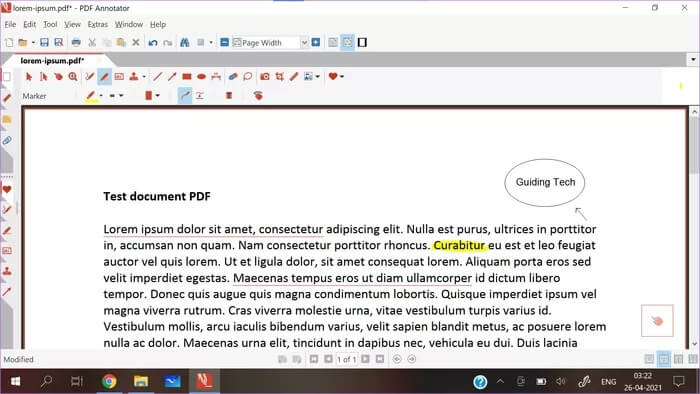
إلى جانب تحرير ملفات PDF ، فإن إحدى مزايا PDF Annotator على Adobe Acrobat هي تحرير الصور. ميزة أخرى مضافة لبرنامج PDF Annotator هي ميزة “إصدار المستند”. يحتفظ بإصدارات التعديلات التي تجريها على ملف PDF ، تمامًا كما تفعل Google مع محرر مستندات Google ، إذا كنت بحاجة إلى الرجوع إلى إصدار معين في المستقبل. علاوة على ذلك ، يمكن لهذا البرنامج تحويل ملفات مثل docx و ppt وحتى xls إلى PDF.
يتوفر برنامج PDF Annotator مقابل 70 دولارًا. تقدم الشركة أيضًا نسخة تجريبية مجانية مدتها 30 يومًا لتجربتها.
5. INK2GO
Ink2Go عبارة عن مزيج من أدوات التعليقات التوضيحية على الشاشة وبرامج التقاط الشاشة. يتيح لك هذا البرنامج حفظ التعليقات التوضيحية كملفات صور أو حتى مشاركة تسجيل عملية التعليقات التوضيحية بأكملها.
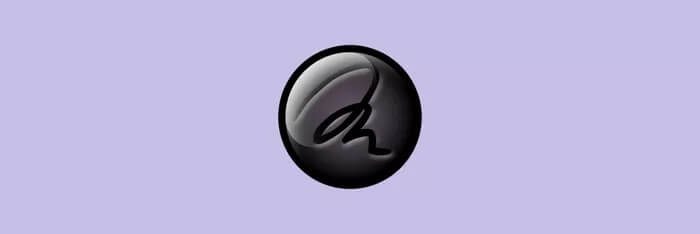
ميزات التعليقات التوضيحية للأداة بسيطة. يمكنك استخدام قلم تمييز أو قلم قابل للتكوين للرسم فوق صورة. يتوفر Ink2Go مقابل 19.9 دولارًا ، كما تقدم الشركة أيضًا إصدارًا تجريبيًا مجانيًا لمدة 15 يومًا.
التعليق على الصور وملفات PDF أثناء التنقل
يمكن أن تكون أدوات التعليقات التوضيحية على الشاشة مفيدة في العديد من المواقف التي تتراوح من إعداد الملاحظات إلى تدوين تفاصيل الوصفة. أي من أدوات التعليقات التوضيحية على الشاشة المذكورة حاولت؟ واسمحوا لنا أن نعرف في قسم التعليقات أدناه.